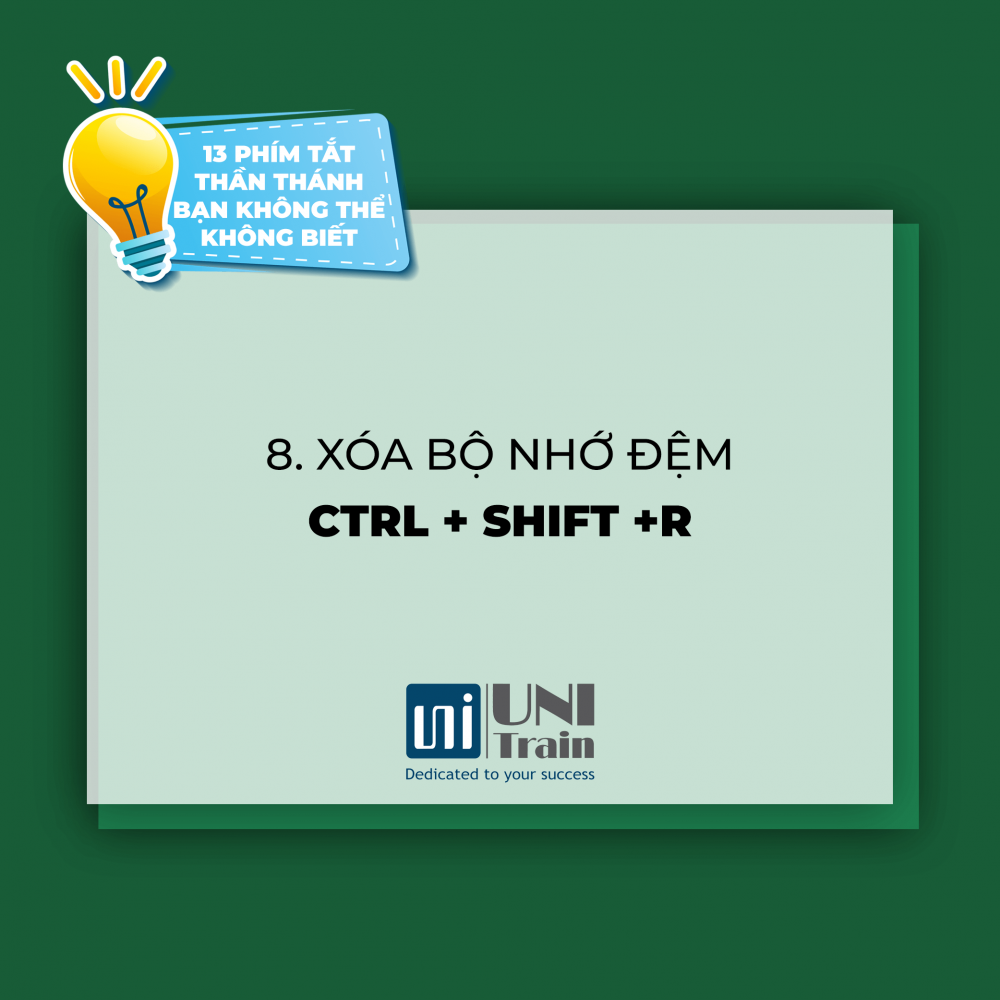Phím tắt máy tính luôn là thứ giúp người dùng xử lý công việc nhanh chóng và hiệu quả hơn thay vì phải tìm chọn thủ công. Bài viết dưới đây UniTrain sẽ cùng bạn khám phá ngay phím tắt Windows và Macbook hữu dụng nhất.
1. Mở lại tab vô tình bị đóng
Ctrl + Shift + T
Control/Command (cho máy Macbook) + Shift +T
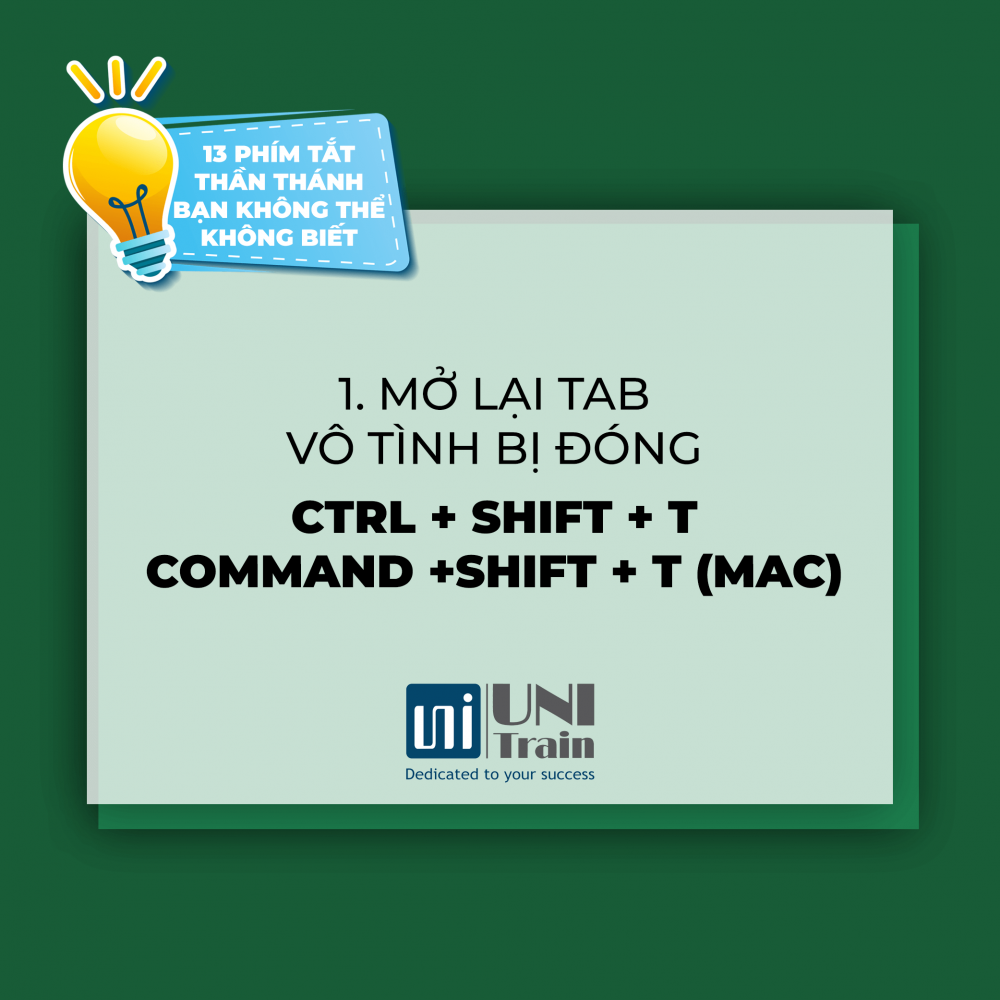
2. Chụp ảnh lại một phần màn hình
Bấm Command + Shift + 4
Kéo thả vào đúng phần màn hình mà bạn muốn chụp. Thả tay và thế là ảnh sẽ được lưu luôn vào Desktop.
Đối với máy Windows, vào Start và chọn Snipping Tool.

3. Thực hiện lại lệnh vừa làm trên Excel
Nhấn F4
Ví dụ: Bạn đặt lệnh bôi đen một cell và tô vàng toàn bộ. Bây giờ, để tô vàng một cell khác, bạn chỉ cần bôi đen ô đó và bấm F4.

4. Mở một đường dẫn trong tab trình duyệt mới chỉ bằng một cú click
Bấm vào nút giữa của con chuột, vậy là bạn đã mở một đường dẫn trong một trình duyệt mới. Và nếu bạn click chuột giữa vào một tab, nó sẽ đóng lại.
5. Sao chép một tập tin bằng cách kéo thả
Trên máy Macbook, hãy giữ nút Alt (hoặc Control trên các máy Windows) sau đó click và kéo thả tập tin.
6. Tạm ngừng video đang phát trên YouTube
Bấm phím K để tạm dừng một video trên Youtube, để phát tiếp, lại bấm lại phím K. Để tua nhanh về trước 10 giây, bấm J, để tua lùi 10 giây, bấm L.
7. Chuyển cửa sổ đến bất cứ phía nào trên màn hình hoặc sang màn hình tiếp theo
Click vào phím Windows kèm theo một phím mũi tên (phải, trái, trên, dưới), cửa sổ hiện tại của bạn sẽ được chuyển sang các phía tương ứng của màn hình.
Nếu bạn click vào phím Windows kèm theo một phím mũi tên (phải, trái, trên, dưới), cửa sổ hiện tại của bạn sẽ được chuyển sang các phía tương ứng của màn hình.
Tương tự như vậy, khi bạn bấm Windows + Shift + phím mũi tên, bạn sẽ di chuyển của sổ Windows đến bất cứ màn hình nào ở phía tương ứng.
8. Xóa bộ nhớ đệm trong vài giây
Hãy nhấn tổ hợp phím Control + Shift + R để xóa nhanh bộ nhớ đệm.
9. Khóa máy nhanh
Nếu bạn muốn tắt máy nhanh, hãy bấm tổ hợp phím Windows + L.
Bạn cần đứng lên ra ngoài trong vài phút và không muốn ai ngó vào công trình dở dang của mình, vậy đừng quên bấm tổ hợp phím Windows + L.
Trên máy Macbook, click Command + Option + Eject (hoặc nút Power nếu máy bạn không có ổ đĩa quang).
10. Lộn ngược màn hình
Hãy bấm Control + Alt + một phím mũi tên, màn hình sẽ lộn theo hướng tương ứng.
Trò này chủ yếu được dùng để trêu chọc bạn bè của bạn mà thôi.
Nếu bấm Control + Alt + một phím mũi tên, màn hình sẽ lộn theo hướng tương ứng.
Lưu ý: Trò này không thể thực hiện cho mọi loại máy (và chỉ có trên Windows mà thôi) nhưng nếu làm được bạn sẽ thực sự khiến người bạn kia khiếp sợ đấy.
11. Chỉnh sửa trình duyệt Chrome theo ý thích
Đầu tiên, hãy vào Chrome, bấm F12, sau đó gõ document.designMode = “on”. Sau đó bạn có thể chỉnh sửa bất cứ dòng chữ nào xuất hiện trên màn hình.

12. Phóng to/thu nhỏ màn hình
Phóng to/thu nhỏ màn hình máy tính.
Bấm Control/Command (với Macbook) + 0 để đưa về cỡ màn hình mặc định.
Control/Command (với Macbook) + dấu + để phóng to.
Control/Command (với Macbook) + dấu – để thu nhỏ.

13. Tìm kiếm nguồn hình ảnh với Chrome
Trong Google Chrome, nếu bạn bấm S kèm theo phím phải chuột vào hình ảnh, bạn sẽ thực hiện được một lệnh tìm kiếm ngược.
Điều đó có nghĩa là thay vì gõ từ khóa để tìm kiếm một hình ảnh, bạn có thể theo dấu và tìm xem hình ảnh đó bắt nguồn từ trang web nào.

UniTrain – Hồng Duyên tổng hợp
Xem thêm
7 xu hướng Kế toán viên nên lưu ý trong năm 2020
Download tài liệu Future-Fit Accountants: Roles for the Next Decade